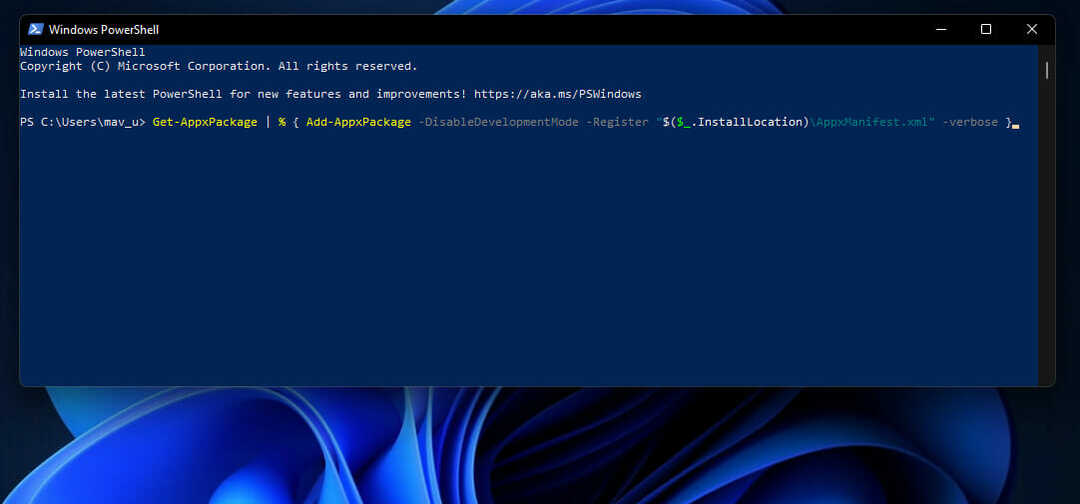Ovaj softver će održavati i pokretati upravljačke programe, čime će se zaštititi od uobičajenih računalnih pogrešaka i kvara hardvera. Provjerite sve svoje upravljačke programe u 3 jednostavna koraka:
- Preuzmite DriverFix (ovjerena datoteka za preuzimanje).
- Klik Započni skeniranje pronaći sve problematične upravljačke programe.
- Klik Ažuriranje upravljačkih programa kako biste dobili nove verzije i izbjegli kvarove u sustavu.
- DriverFix je preuzeo 0 čitatelji ovog mjeseca.
Akcijski centar jedna je od mnogih novih značajki predstavljenih u sustavu Windows 10. U slučaju da niste toliko upoznati s ovim novim dodatkom, u ovom ćemo vam članku reći sve što trebate znati (pa, možda čak i više nego što trebate) o Action Centeru.
U sustavu Windows 10, Action Center je u osnovi stolna verzija sustava Windows Phone 8.1 Action Center. Dodavanje Action Centera zapravo je dio Microsoftova plana da Windows 10 pretvori u 'operativni sustav s više platformi.' Action Center je središte za obavijesti koje u sustavu Windows 10 isporučuje višestruke obavijesti povezane sa sustavom i aplikacijama platforme.
Akcijski centar sastoji se od dva dijela: područje obavijesti koje koristi najviše prostora sučelja i traka "brzih radnji" na dnu.
U području obavijesti možete primati razne obavijesti, poput podataka o najnovije instalirano ažuriranje ili kad vas netko prati na Twitteru, baš kao što to radite na svom mobilnom uređaju. Postoje tri različita načina da odbacite obavijesti na čekanju. Možete odbaciti svaku aplikaciju pojedinačno, možete kliknuti X pored naziva aplikacije i svih obavijesti povezanih s tim aplikacija će biti odbačena ili možete kliknuti na Clear all u gornjem desnom kutu i sve će obavijesti biti očišćen. Budući da je ovo značajka "više platformi", kada odbacite obavijesti na jednom uređaju, one će se odbaciti i na svim ostalim uređajima.
Što se tiče trake brzih radnji, kada otvorite Centar za radnju, na dnu ćete vidjeti četiri gumba za brzi pristup. No, tu je i gumb Proširi koji će vam pokazati sve dostupne ikone za brzi pristup. Jednom kada kliknete gumb Proširi, sve ikone za brzi pristup prikazat će se svaki put kada otvorite Centar za akcije, sve dok ne kliknete na Sažmi. Ti su gumbi za brzi pristup zapravo stvari poput tipke za prebacivanje načina rada tableta, veze do svih postavki, lokacije, Wi-Fi-a itd. Također možete odabrati 'istaknute' gumbe za brzi pristup, tako što ćete otići na Postavke> Sustav> Obavijesti i radnje> Odaberite svoje brze radnje.
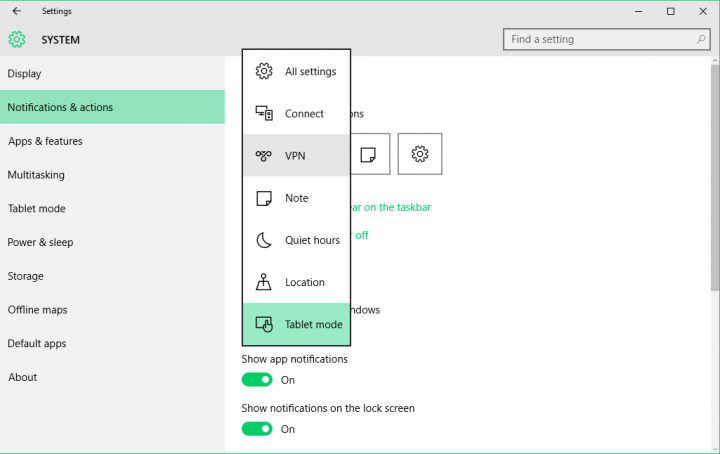
U odjeljku Obavijesti i radnje u postavkama sustava također možete odabrati koje vrste obavijesti želite primati u svom centru za rad. Možete odabrati želite li primati obavijesti poput savjeta o Windowsima ili obavijestima o aplikacijama. Također možete odabrati želite li da Action Center prikazuje obavijesti, alarme, podsjetnike i dolazne VOIP pozive na zaključanom zaslonu. Postoji i opcija koja će vam omogućiti da sakrijete obavijesti dok prezentirate, tako da vam neće smetati kada, na primjer, predstavljate svoju PowerPoint prezentaciju.
Pod, ispod Prikaži obavijesti iz ovih aplikacija, također možete odabrati koje ćete obavijesti o aplikacijama primati na traci obavijesti. Kliknite naziv aplikacije da biste otvorili napredne postavke obavijesti za tu aplikaciju i možete odabrati želite li za prikaz natpisa s obavijestima i hoće li se Akcijski centar reproducirati zvukom kad se obavijest obavijesti stiže.
Ikonama trake zadataka možete upravljati i u odjeljku Obavijesti i radnje. Možete odabrati koje aplikacije želite da se prikazuju na programskoj traci, klikom na "Odabir ikona koje će se pojaviti na programskoj traci" ili klikom "Uključite ili isključite ikone sustava.". " U odjeljku “Uključivanje ili isključivanje ikona sustava” možete isključiti ili uključiti sat, indikator unosa ili Centar za radnju sebe.
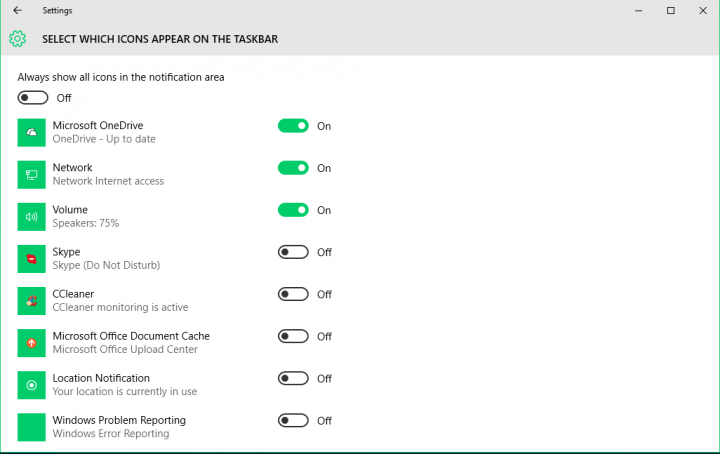
Možda će nekim korisnicima trebati vremena da se naviknu na ovu novu značajku u sustavu Windows 10, ali ona je zasigurno korisna, a Microsoft je vjerojatno predstavio dobar posao.
Pročitajte također: Microsoft otkrio maloprodajne pakete za izdanja Windows 10 Home i Pro